如果我说“受欢迎并不总是会更好",您会同意我吗?但是,普及确实提供了一些特权,例如选项的选择范围更大和选择的自由度更高。
Mac OS X的应用程序选择可能就是这种情况。即使当今大多数Windows应用程序已经具有与其相当的Mac版本,甚至更高版本,并且大多数Mac用户与可用的Mac应用程序相处得很好。少数Mac用户仍然需要某些仅Windows应用程序。
如果您是其中之一,并且需要使用某些仅Windows应用程序,则仍可以运行它们。以下是在Mac上运行Windows程序的选项:
如果您使用Mac已有一段时间,那么很有可能听说过Wine。 Wikipedia中有一个条目解释了有关Wine的所有内容,但是如果您只需要快速回顾一下,则引用如下:
Wine是一个免费软件应用程序,旨在允许类似Unix的计算机操作系统执行编写的程序适用于Microsoft Windows。 Wine还提供了一个名为Winelib的软件库,开发人员可以在该库中编译Windows应用程序以帮助将其移植到类Unix系统上。
WineBottler利用Wine环境将Windows应用程序移植到Mac上。安装是一个普通的拖放过程。但是,请注意,磁盘映像包含两个文件:Wine和WineBottler,必须将它们都放在Application文件夹中。
首次打开WineBottler时,您将看到带有可用的“ 前缀" –运行Windows应用程序的某种Windows环境。如果您以前使用过其他模拟Windows环境的应用程序(例如Crossover),则列表中可能已经有多个前缀。
您可以在此窗口中添加或删除前缀。
但是要安装Windows应用程序,必须从左窗格中选择“ 创建自定义前缀"选项卡。
然后使用右窗格中的选项自定义安装。
首先,选择要安装的应用程序。如果文件是实际的可执行文件(例如,便携式应用程序),请选中“ 仅复制"框。
然后确定是否要创建自包含文件应用程式。如果选中此框,则可以在其他Mac机器上使用生成的文件,而无需安装Wine。
在单击“ 安装"按钮之前,可以选择“ < em>静默安装"。老实说,我不知道“静默安装"业务的含义。我尝试在安装过程中选中并取消选中该框,但没有发现任何差异。
现在,我们将完成安装过程。我尝试安装Crayon Physics。
我选择了文件,然后单击“ 安装"按钮。出现安装进度窗口。
然后,在安装过程中,弹出了一个奇怪的熟悉的窗口:实际的Windows风格的安装窗口。就像我在Windows计算机上执行安装一样。
我按照Windows安装步骤进行了最后的操作。完成所有操作后,最后一个WineBottler安装窗口弹出,要求我选择每次启动生成的应用程序时运行哪个文件。
从来没有安装会要求您选择“ Startfile" "。但是,如果遇到一个问题,请谨慎选择,因为选择错误的一个会阻止最终的应用程序运行;并且必须再次执行安装过程。
完成该过程后,可以像打开任何其他Mac应用程序一样打开已移植的应用程序:双击或选择它,然后按“ Command + O "
我没有时间玩很多装置,但是在短暂的相遇中,我得到了一些东西:
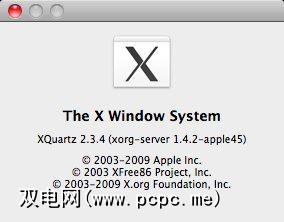
您是否尝试过WineBottler?您是否知道将Windows应用程序移植到Mac的其他选择?使用下面的评论部分分享您的想法和意见。
标签: 便携式应用程序 VirtualBox 虚拟化 葡萄酒









